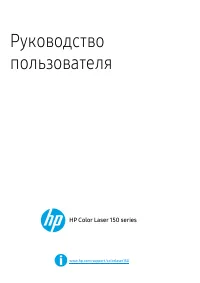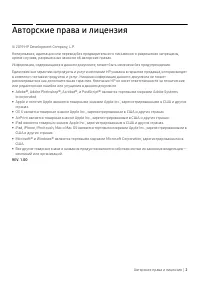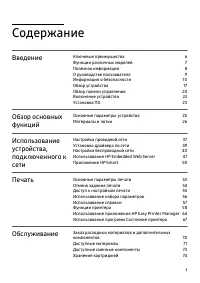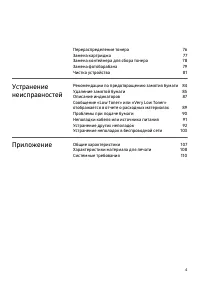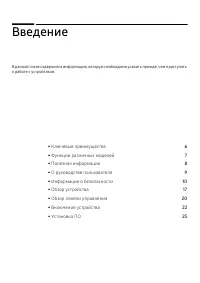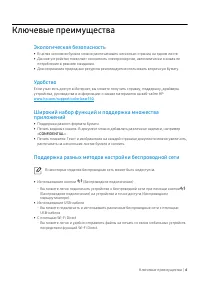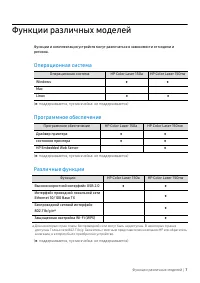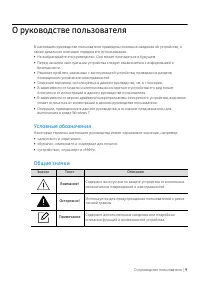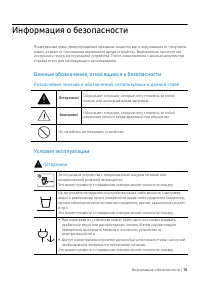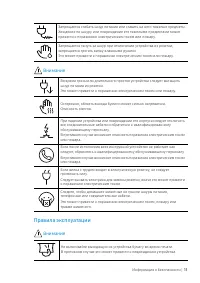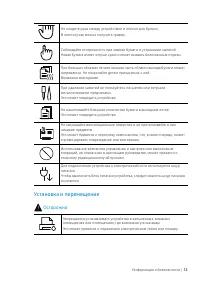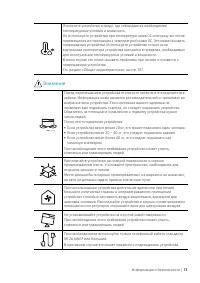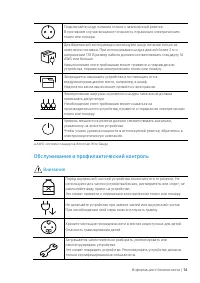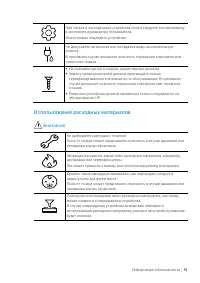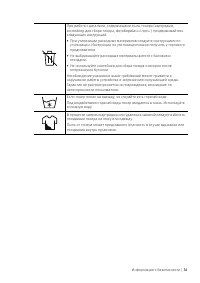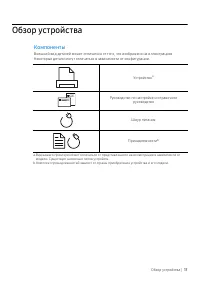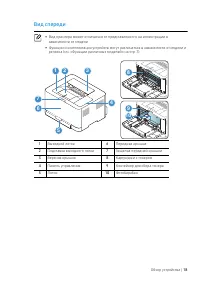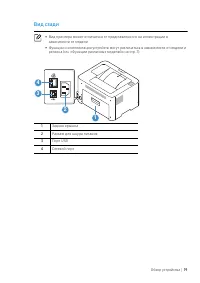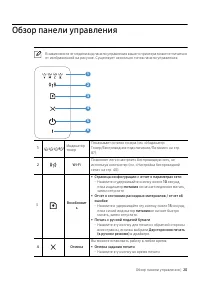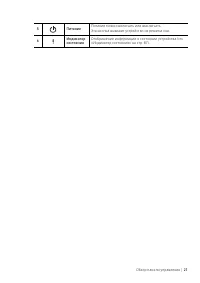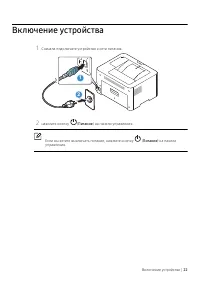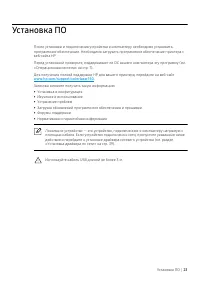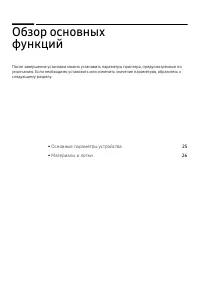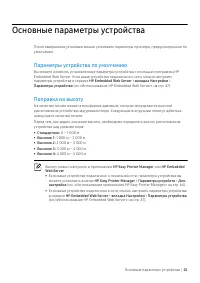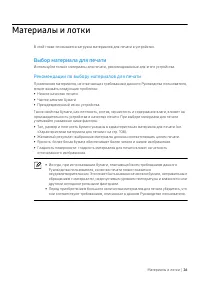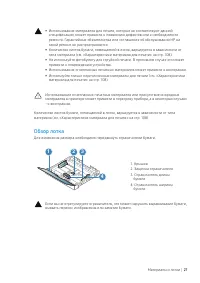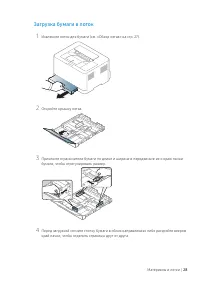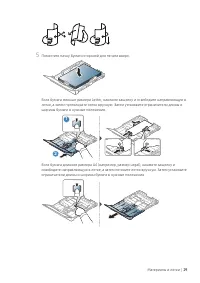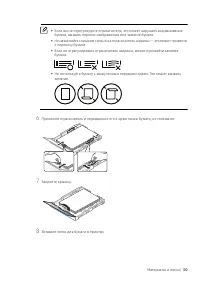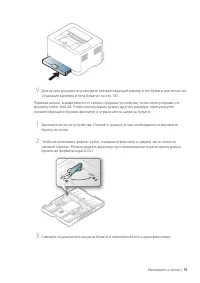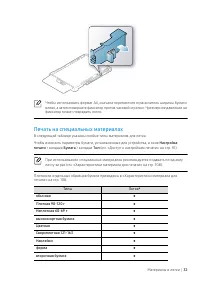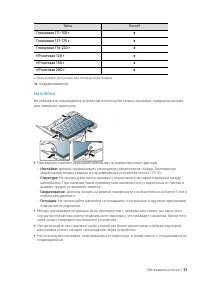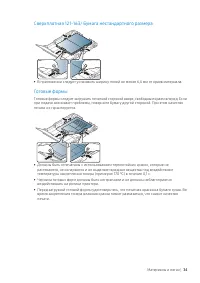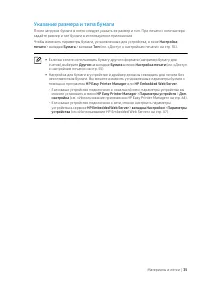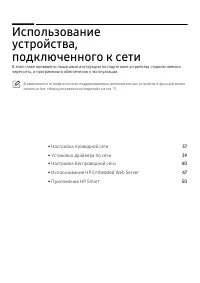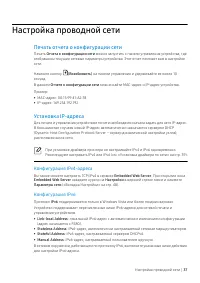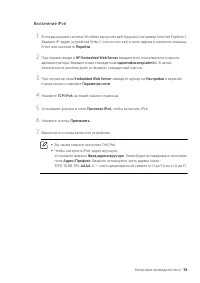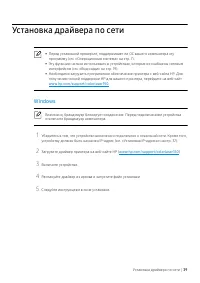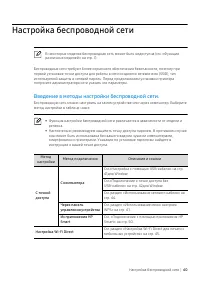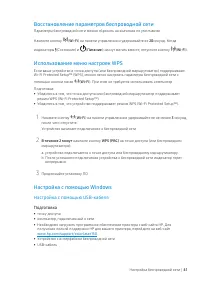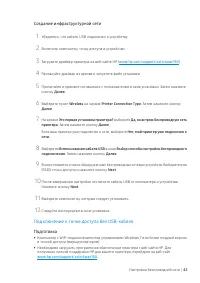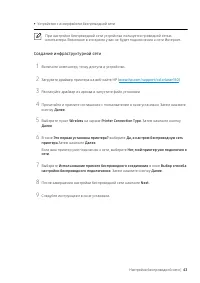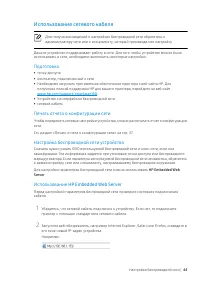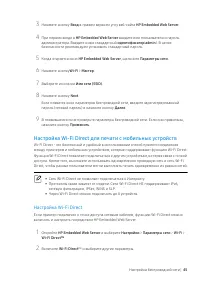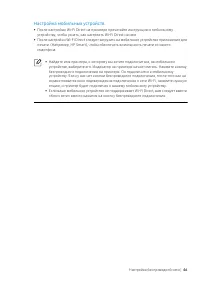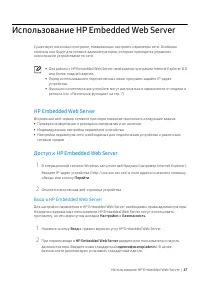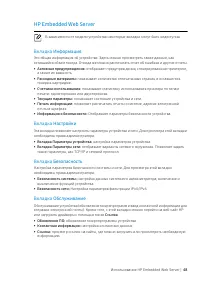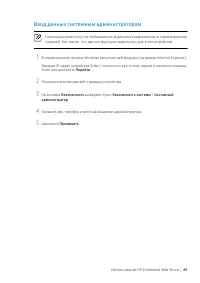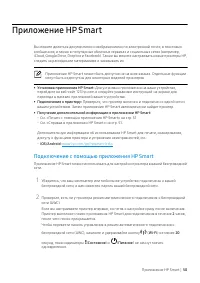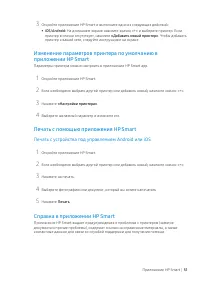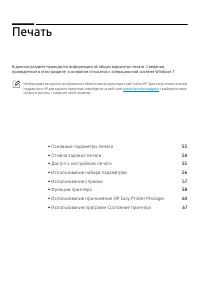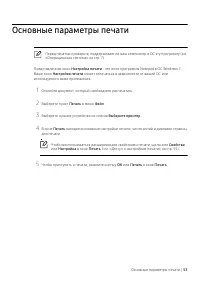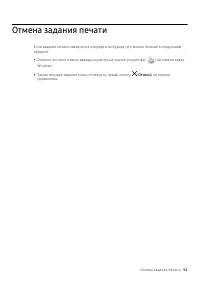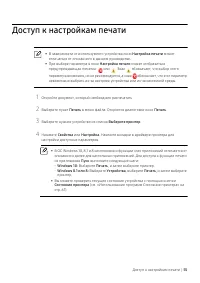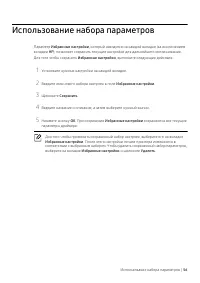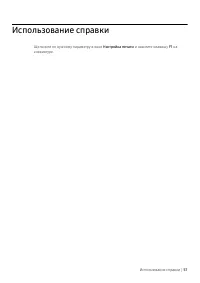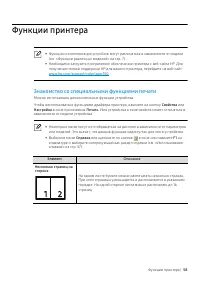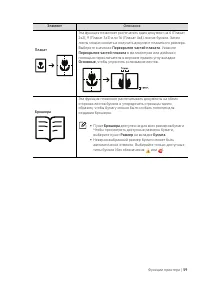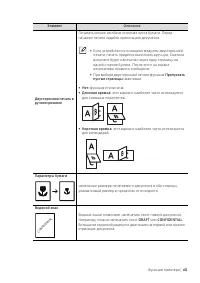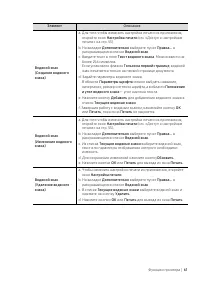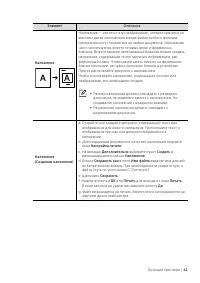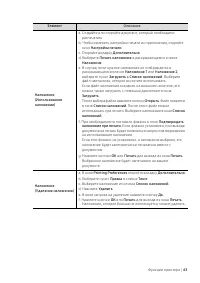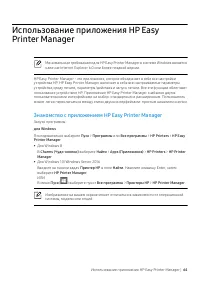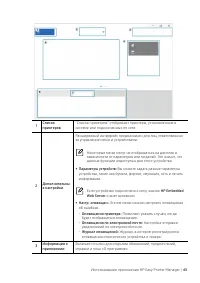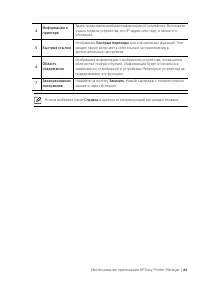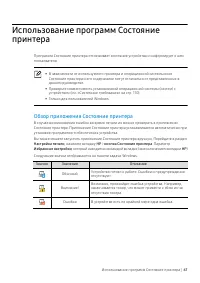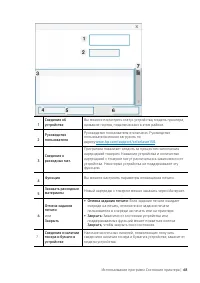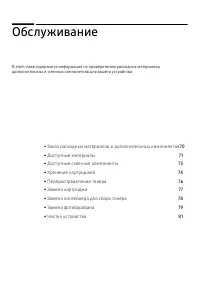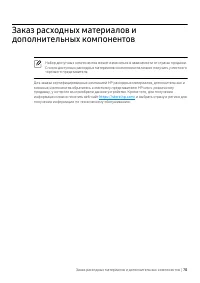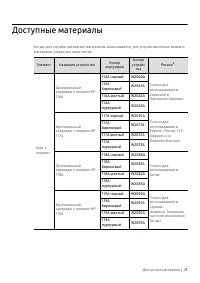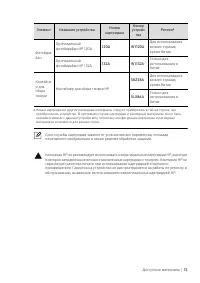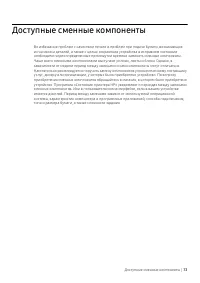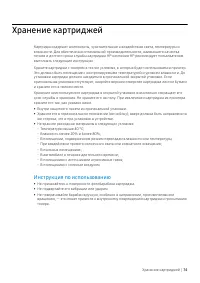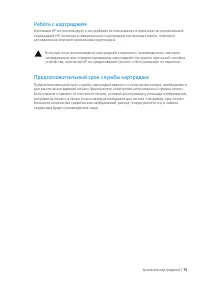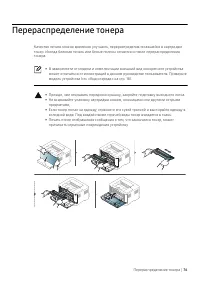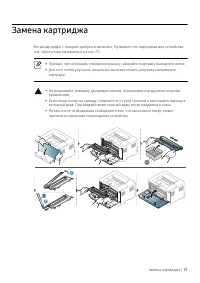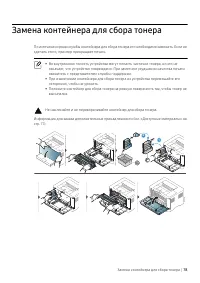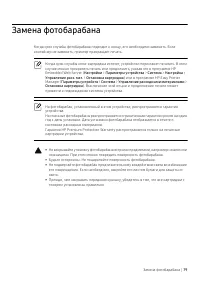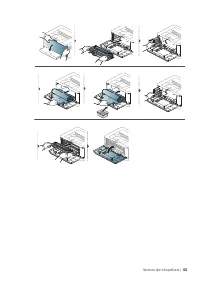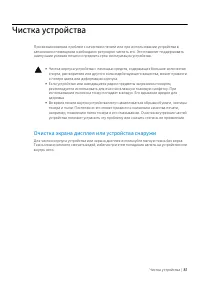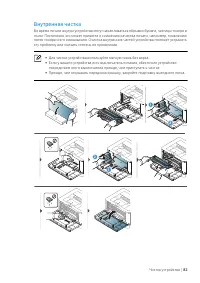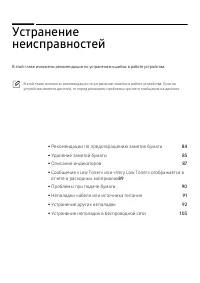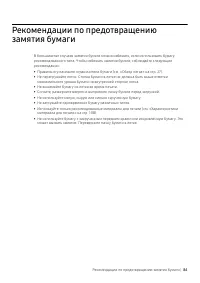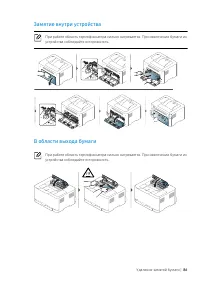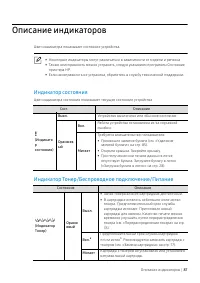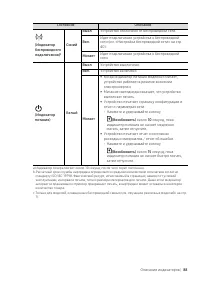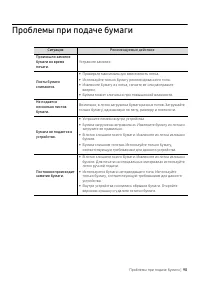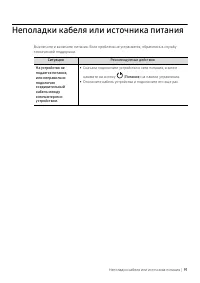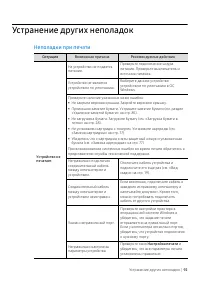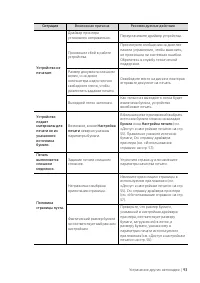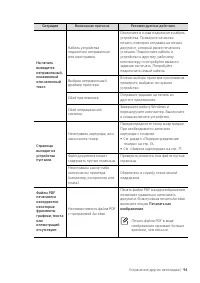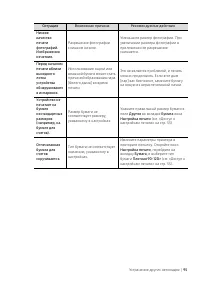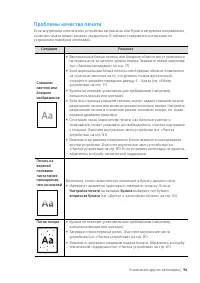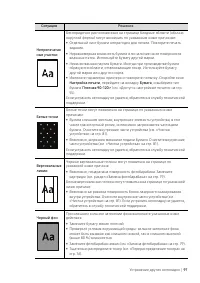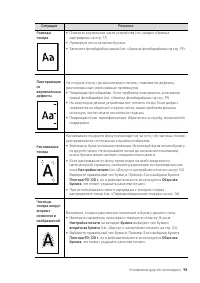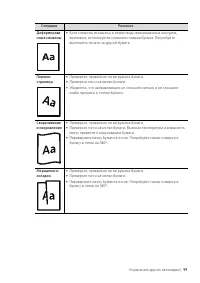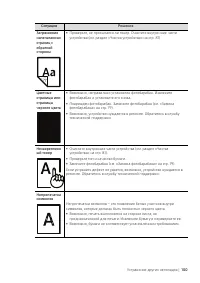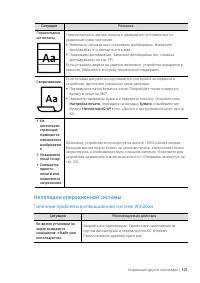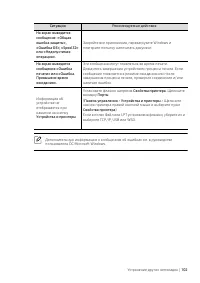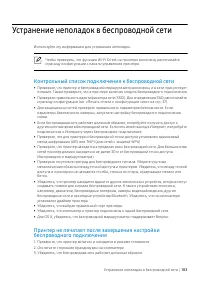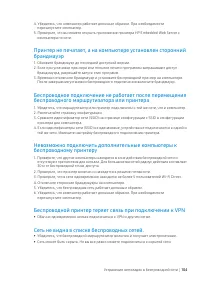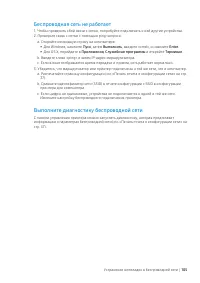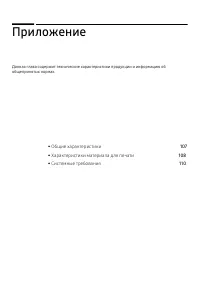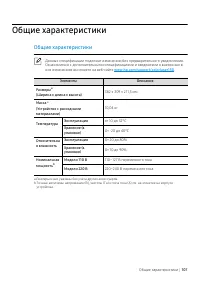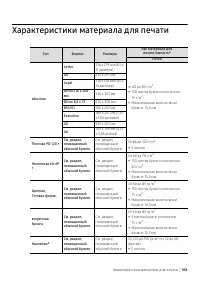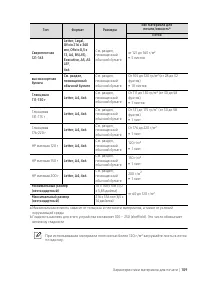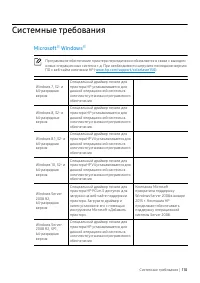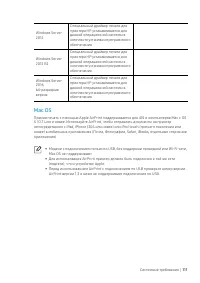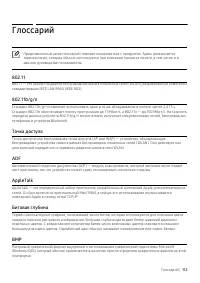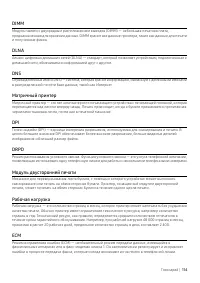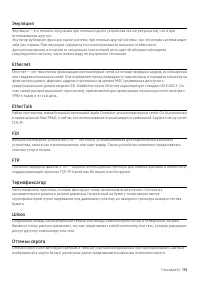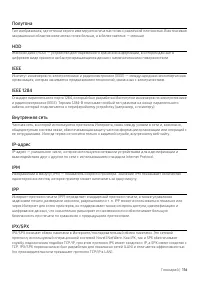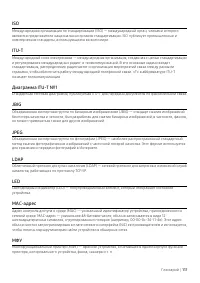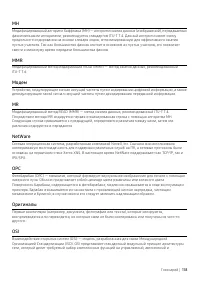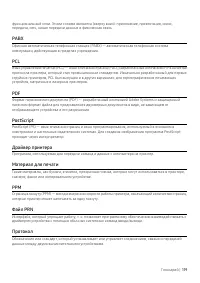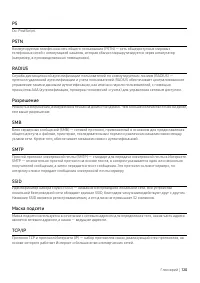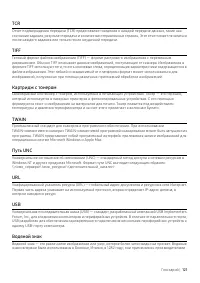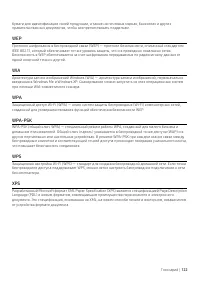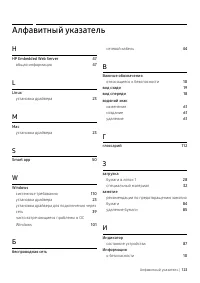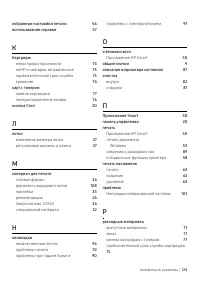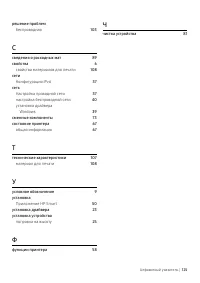Принтер HP Color Laser 150a (4ZB94A) - инструкция пользователя по применению, эксплуатации и установке на русском языке. Мы надеемся, она поможет вам решить возникшие у вас вопросы при эксплуатации техники.
Если остались вопросы, задайте их в комментариях после инструкции.
"Загружаем инструкцию", означает, что нужно подождать пока файл загрузится и можно будет его читать онлайн. Некоторые инструкции очень большие и время их появления зависит от вашей скорости интернета.
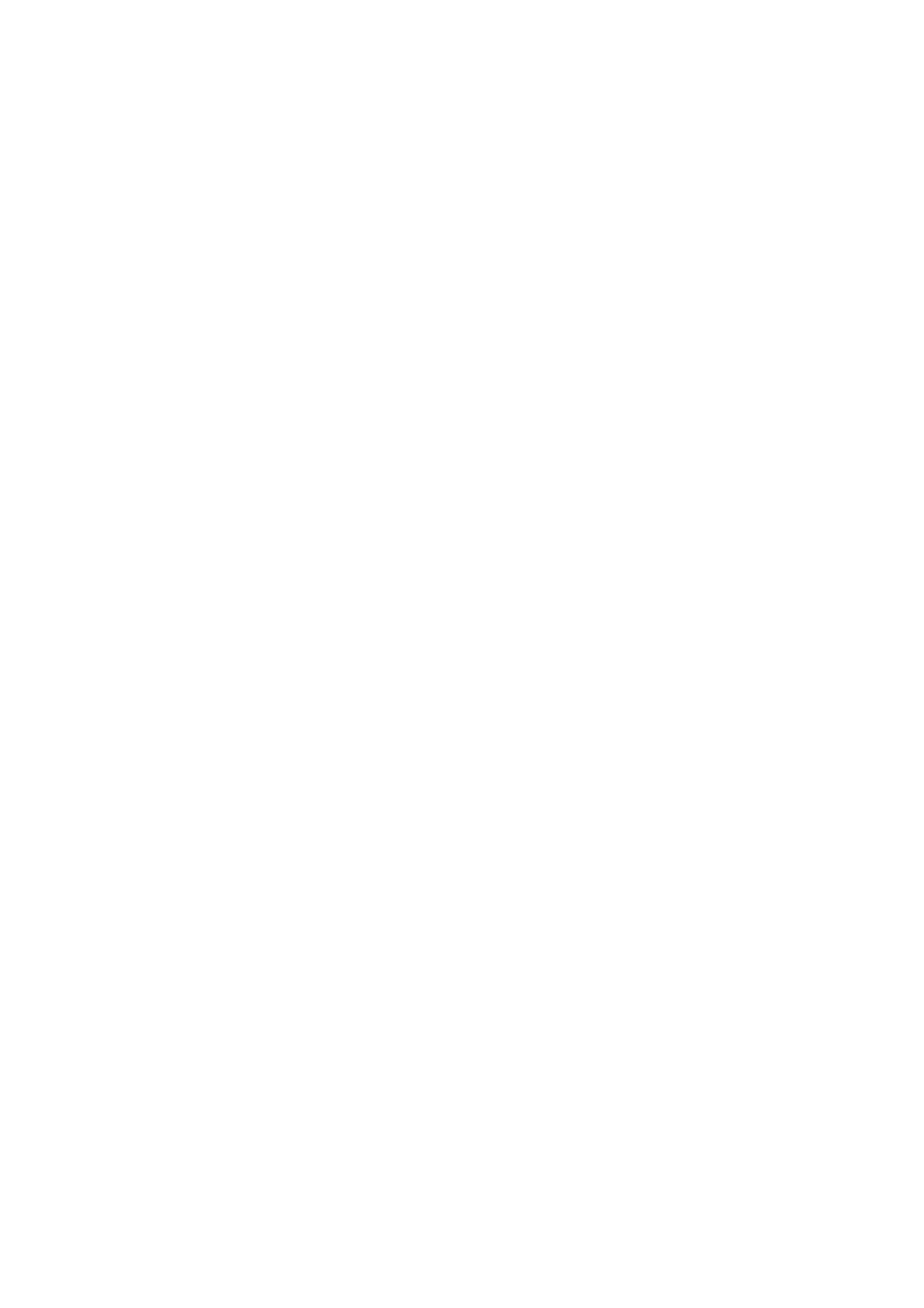
Устранение
неполадок
в
беспроводной
сети
|
104
4.
Убедитесь
,
что
компьютер
работает
должным
образом
.
При
необходимости
перезапустите
компьютер
.
5.
Проверьте
,
что
вы
можете
открыть
приложение
принтера
HP Embedded Web Server
с
компьютера
по
сети
.
Принтер
не
печатает
,
а
на
компьютере
установлен
сторонний
брандмауэр
1.
Обновите
брандмауэр
до
последней
доступной
версии
.
2.
Если
при
установке
принтера
или
попытке
печати
программы
запрашивают
доступ
брандмауэра
,
разрешайте
запуск
этих
программ
.
3.
Временно
отключите
брандмауэр
и
установите
беспроводной
принтер
на
компьютере
.
После
завершения
установки
беспроводного
подключения
включите
брандмауэр
.
Беспроводное
подключение
не
работает
после
перемещения
беспроводного
маршрутизатора
или
принтера
1.
Убедитесь
,
что
маршрутизатор
или
принтер
подключены
к
той
же
сети
,
что
и
компьютер
.
2.
Распечатайте
страницу
конфигурации
.
3.
Сравните
идентификатор
сети
(SSID)
на
странице
конфигурации
с
SSID
в
конфигурации
принтера
для
компьютера
.
4.
Если
идентификаторы
сети
(SSID)
не
одинаковые
,
устройства
не
подключаются
к
одной
и
той
же
сети
.
Измените
настройку
беспроводного
подключения
принтера
.
Невозможно
подключить
дополнительные
компьютеры
к
беспроводному
принтеру
1.
Проверьте
,
что
другие
компьютеры
находятся
в
зоне
действия
беспроводной
сети
и
отсутствуют
препятствия
для
сигнала
.
Для
большинства
сетей
радиус
действия
составляет
30
м
от
беспроводной
точки
доступа
.
2.
Проверьте
,
что
принтер
включен
и
находится
в
режиме
готовности
.
3.
Проверьте
,
что
в
сети
одновременно
находится
не
более
5
пользователей
Wi-Fi Direct.
4.
Отключите
сторонние
брандмауэры
на
компьютере
.
5.
Убедитесь
,
что
беспроводная
сеть
работает
должным
образом
.
6.
Убедитесь
,
что
компьютер
работает
должным
образом
.
При
необходимости
перезапустите
компьютер
.
Беспроводной
принтер
теряет
связь
при
подключении
к
VPN
•
Обычно
одновременно
нельзя
подключаться
к
VPN
и
другим
сетям
.
Сеть
не
видна
в
списке
беспроводных
сетей
.
•
Убедитесь
,
что
беспроводной
маршрутизатор
включен
и
получает
электропитание
.
•
Сеть
может
быть
скрыта
.
Но
вы
все
равно
можете
подключиться
к
скрытой
сети
.
Характеристики
Остались вопросы?Не нашли свой ответ в руководстве или возникли другие проблемы? Задайте свой вопрос в форме ниже с подробным описанием вашей ситуации, чтобы другие люди и специалисты смогли дать на него ответ. Если вы знаете как решить проблему другого человека, пожалуйста, подскажите ему :)